Zabráňte zobrazovaniu kontextových upozornení na pracovnej ploche systému Windows
Upozornenia systému Windows 10 sú dôležité, no pre niektorých ľudí sú otravné. Našťastie, zbaviť sa týchto kontextových okien je také jednoduché ako úprava niekoľkých nastavení.
Tento článok vám ukáže, ako môžete doladiť typy upozornení, ktoré sa vám zobrazujú, a dosiahnuť tak príjemnejšie prostredie systému Windows(Windows) .
Vypnutie všetkých upozornení
Ak chcete vypnúť upozornenia, musíte prejsť do Nastavenia systému Windows(Windows Settings) > Systém(System) > Upozornenia a akcie(Notifications & Actions) . V časti Upozornenia(Notifications) vypnite všetky upozornenia, ktorým chcete zabrániť, aby sa zobrazovali.
Môžete si vybrať nastavenia, ktoré chcete zapnúť alebo vypnúť:
- Zobrazovať(Show) upozornenia na uzamknutej obrazovke
- Zobrazujte pripomienky a prichádzajúce hovory VoIP na uzamknutej obrazovke
- Ukážte mi uvítaciu skúsenosť systému Windows(Windows) po aktualizáciách a príležitostne, keď sa prihlásim, aby som zdôraznil, čo je nové a navrhované
- Získajte(Get) tipy, triky a návrhy pri používaní systému Windows
- Dostávajte upozornenia z aplikácií a iných odosielateľov

Prípadne môžete vypnúť upozornenia konkrétnych aplikácií. To vám pomôže vybrať, ktoré aplikácie vám môžu posielať upozornenia.

Ak nechcete dostávať žiadne upozornenia, pred odchodom všetko vypnite.
Skrytie upozornení
Existuje tiež spôsob, ako môžu používatelia skryť upozornenia namiesto ich úplného vypnutia. To možno dosiahnuť pomocou funkcie Focus Assist(Focus Assist) .

Prejdite do Nastavenia systému Windows(Windows Settings) > Focus Assist . Zobrazí sa súbor možností, ktoré vám umožnia nakonfigurovať, aké typy upozornení budete dostávať. Môžete tiež nastaviť, kedy vás má systém Windows(Windows) prestať rušiť.
Focus Assist možno nakonfigurovať aj na skrytie upozornení, keď hráte hru, alebo keď duplikujete svoj displej.
Je dôležité poznamenať, že Focus Assist neodstráni vaše upozornenia. Budú uložené v Centre akcií(Action Center) a zostanú tam, kým ich nezrušíte.
Skrytie vs vypnutie upozornení
Mali by ste skryť upozornenia alebo ich úplne zakázať? Všetko závisí od typu aplikácií, s ktorými pracujete.
Aplikácie sociálnych médií môžu byť agresívne s upozorneniami push. Väčšinu týchto nastavení však možno spravovať zo samotnej aplikácie. Facebook vám napríklad umožňuje vybrať typ akcií upozornení, ktoré sa vám budú odosielať.
Ak potrebujete zabrániť prerušeniu systému Windows(Windows) , skrytie upozornení má na niekoľko hodín väčší zmysel.

Ak však počítač používate predovšetkým v práci, mali by ste upozornenia ponechať súkromné. Vypnutie všetkých upozornení zo sociálnych médií by bolo inteligentnou voľbou.
Bonus: Vypnutie reklám na uzamknutej obrazovke
Niekedy to, čo si myslíte, že sú upozornenia, sú maskované reklamy. Niektoré reklamy zmiznú v momente, keď vypnete všetky upozornenia. Niektoré reklamy však naďalej fungujú na iných miestach, napríklad na uzamknutej obrazovke.
Aj keď sa nemusia nevyhnutne považovať za oznamovacie bannery, nebolo by pekné zbaviť sa tých otravných reklám na uzamknutej obrazovke? Tu je postup:
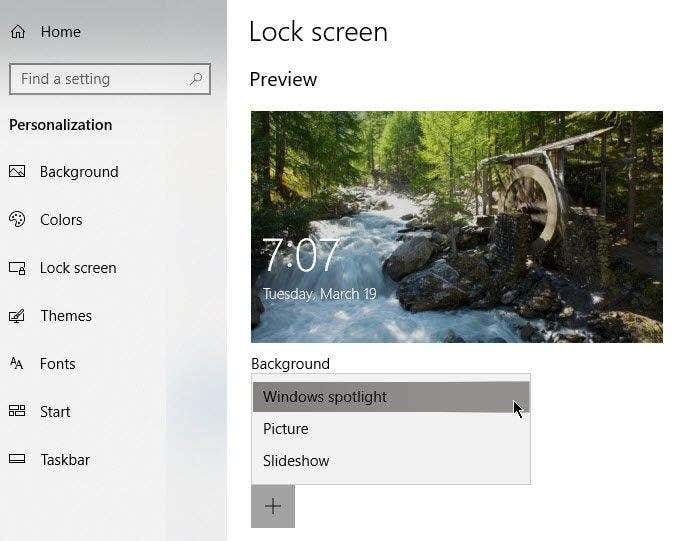
Prejdite do časti Nastavenia systému Windows(Windows Settings) > Prispôsobenie(Personalization) > Zamknutá obrazovka(Lock Screen) . V časti Pozadie(Background) vyberte z rozbaľovacej ponuky možnosť Obrázok(Picture) alebo Prezentácia .(Slideshow)
Windows Spotlight zobrazuje skvelé tapety, ale občas sa objaví reklama na hry a iné položky na predaj v obchode Windows Store(Windows Store) . Toto zastavíte výberom možnosti Obrázok(Picture) alebo Prezentácia .(Slideshow)
Poznámka: Reklamy môžete vypnúť aj v ponuke Štart(Start) . Prejdite do časti Nastavenia systému Windows(Windows Settings) > Prispôsobenie(Personalization) > Štart(Start) .

V časti Štart vypnite možnosť Príležitostne zobrazovať návrhy(Show Suggestions Occasionally in Start) .
Related posts
Zabráňte ukladaniu poverení vzdialenej pracovnej plochy v systéme Windows
Zabráňte prístupu k príkazovému riadku v systéme Windows
Odstráňte textové štítky z ikon na pracovnej ploche v systéme Windows 7/8/10
Na zachytenie kontextových ponúk použite nástroj Windows Snipping Tool
Použite malé ikony na paneli úloh a pracovnej ploche systému Windows 7/8/10
Ako otvoriť súbor JAR v systéme Windows
Ako otvoriť súbory 7Z v systémoch Windows, Mac a Linux
Ako používať Chromecast na prenášanie celej pracovnej plochy do televízora
Recenzia knihy – Návod ako na to Geek Windows 8
Ako nastaviť systém automatického zálohovania pre Windows
Ako presunúť svoj profil a e-mail Thunderbird do nového počítača so systémom Windows
Vyčistite priečinok WinSxS v systéme Windows 7/8/10
Exportovať, vymazať a zväčšiť veľkosť pre denníky udalostí v systéme Windows
Ako povoliť upozornenia na pracovnej ploche pre Gmail v systéme Windows 10
Ako udržať počítač so systémom Windows v bdelom stave bez dotyku myši
Ako odstrániť zvuk z videa v systéme Windows a Mac
Streamujte video a hudbu do konzoly Xbox zo systému Windows 10
Ako znížiť vysoké využitie procesora Windows Explorer
Nechajte webovú aplikáciu spustiť ako počítačovú aplikáciu
Ako dosiahnuť, aby sa ľubovoľná aplikácia alebo hra dostala na celú obrazovku v systéme Windows
